Akékoľvek zariadenie nainštalované v počítači nemôže bez ovládačov fungovať správne - či už ide o grafickú kartu, pevný disk alebo bežnú myš. Aby niektoré programy fungovali správne, bude možno potrebné aktualizovať príslušné ovládače zariadení.

Inštrukcie
Krok 1
Ak chcete aktualizovať ovládač, musíte zistiť, ktorá verzia ovládača je momentálne v počítači nainštalovaná. Ak to chcete urobiť, prejdite na "Štart" - "Ovládací panel" - "Systém". Tu otvorte kartu Hardvér a kliknite na tlačidlo Správca zariadení. Zobrazí sa zoznam všetkých zariadení nainštalovaných v počítači. Kliknutím pravým tlačidlom myši na ľubovoľný z nich a výberom položky Vlastnosti a potom Ovládač môžete zobraziť aktuálne nainštalovanú verziu ovládača pre vybrané zariadenie.
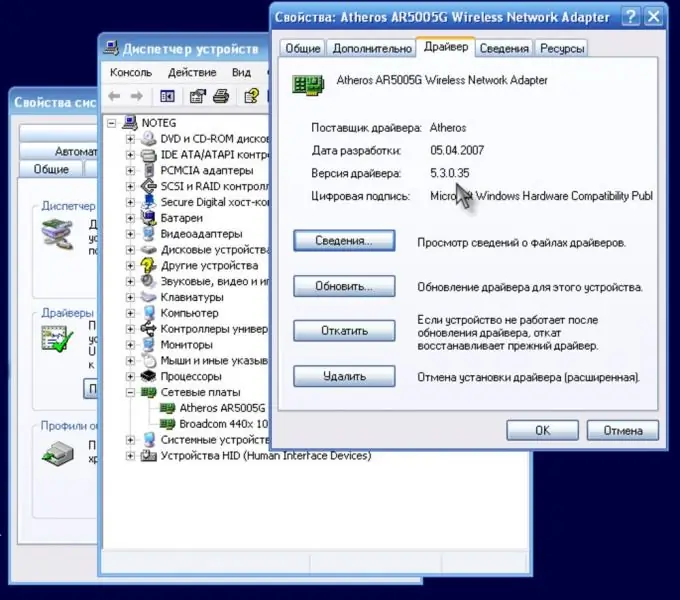
Krok 2
Po zistení, ktorá verzia ovládača je už v počítači nainštalovaná, musíte prejsť na webovú stránku výrobcu tohto typu zariadenia a stiahnuť aktuálnu verziu ovládača. Výrobcovia spravidla umiestňujú ovládače svojich zariadení na svoje webové stránky, aby mali voľný prístup. Ak potrebujete ovládač pre zariadenie, ktoré je štandardne dodávané s notebookom (napríklad grafický adaptér, modul Wi-Fi, zvuková karta atď.), Mali by ste hľadať ovládače na oficiálnej webovej stránke výrobcu notebooku.
Krok 3
Po stiahnutí požadovaného ovládača do počítača môžete začať s inštaláciou. Ovládače sú zvyčajne inštalačný súbor a stačí na ne dvakrát kliknúť a spustiť Sprievodcu inštaláciou. Ak súbor ovládača nie je inštalačný program, mali by ste znova otvoriť kartu ovládača vo vlastnostiach hardvéru Správcu zariadení a zvoliť možnosť „Aktualizovať“. Spustí sa Sprievodca aktualizáciou hardvéru a budete musieť určiť cestu k priečinku, kde sa nachádza aktuálna verzia ovládača, ktorý ste stiahli.






